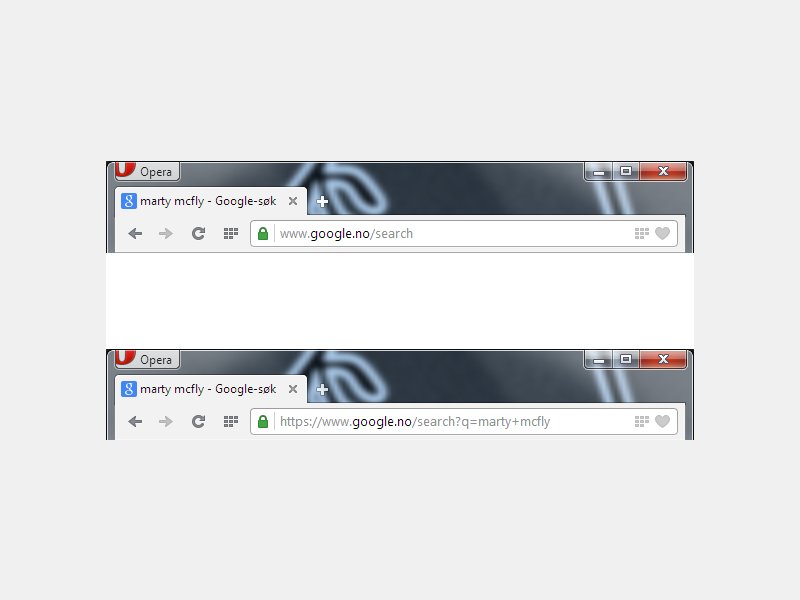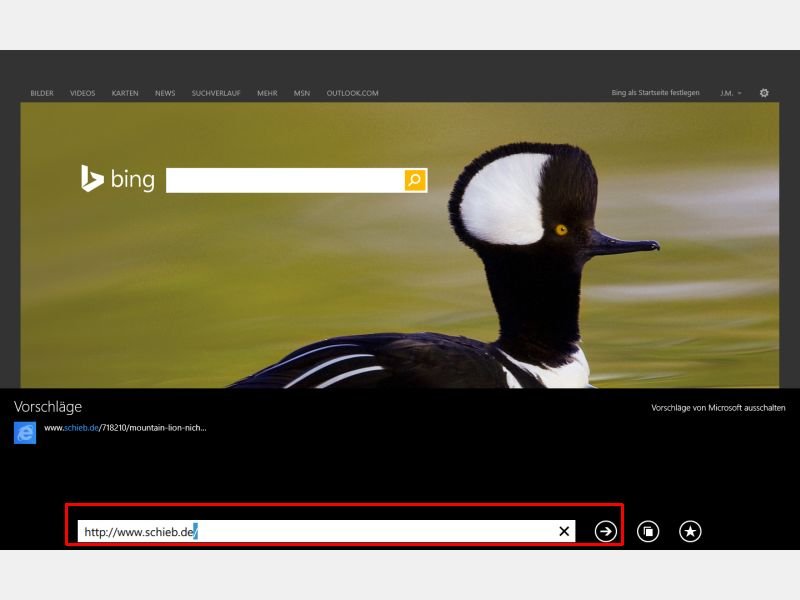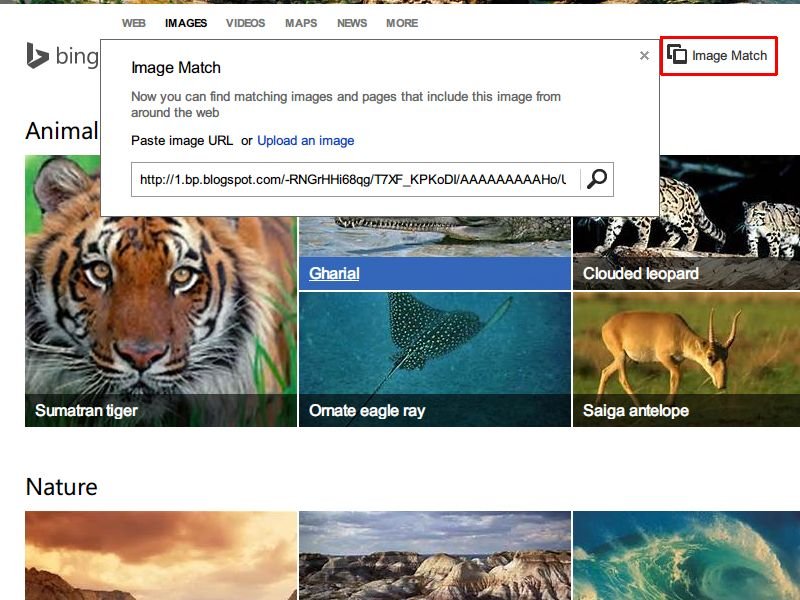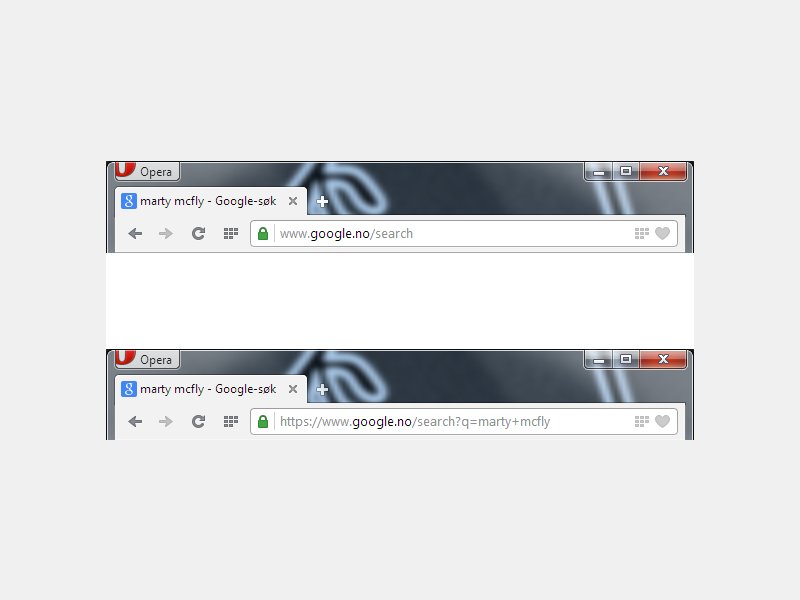
17.05.2014 | Tipps
Wenn Sie in Version 21 des Opera-Internetbrowsers eine Webseite öffnen und dann einen Blick in die Adressleiste werfen, stellen Sie fest: Der Browser stellt die URL verkürzt dar. Sowohl das http oder https, als auch die Suchparameter fehlen. Wie zeigen Sie die ganze Adresse an?
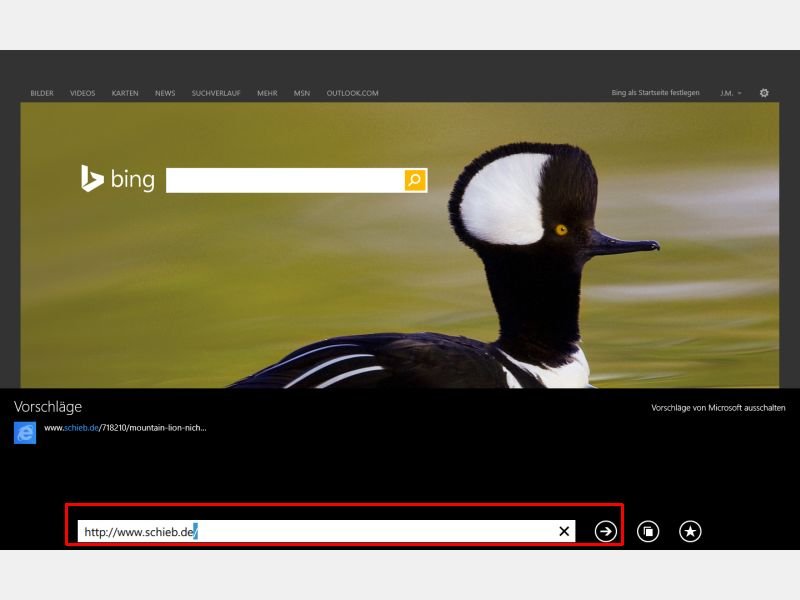
30.03.2014 | Tipps
Die Adressleiste gibt’s auch in der Modern-UI-Version von Internet Explorer für Windows 8 und 8.1. Wie geben Sie im Modern IE eine Internetadresse ein?
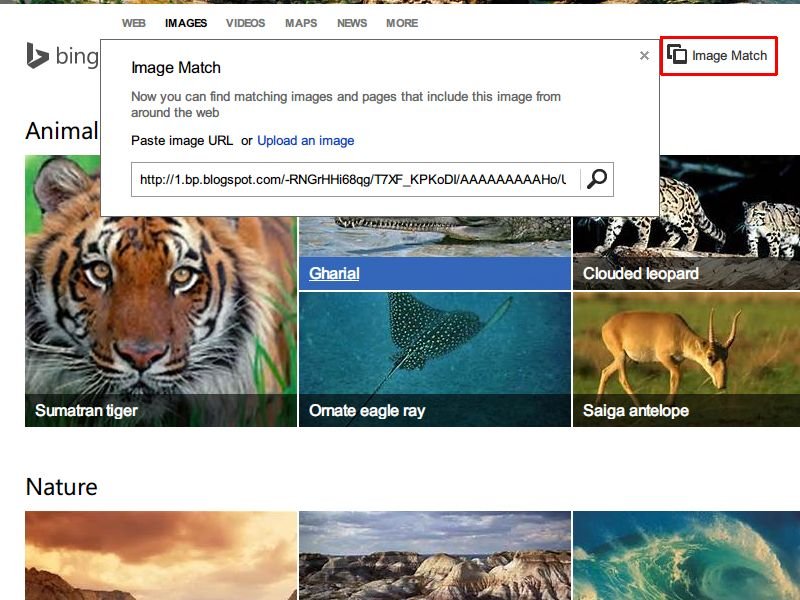
15.03.2014 | Tipps
Google hat die Funktion schon länger, jetzt kann auch die Microsoft-Suchmaschine Bing Bilder finden, die Sie nicht mit Suchbegriffen in Textform beschreiben, sondern mit einem Beispielbild.